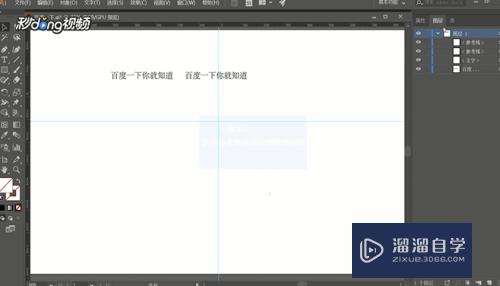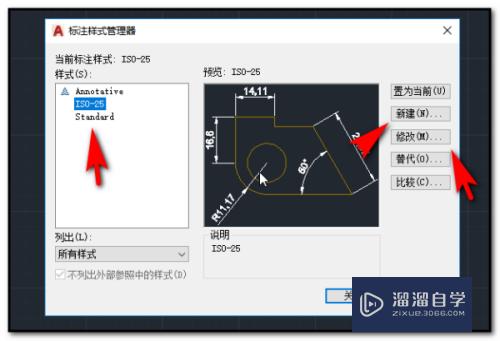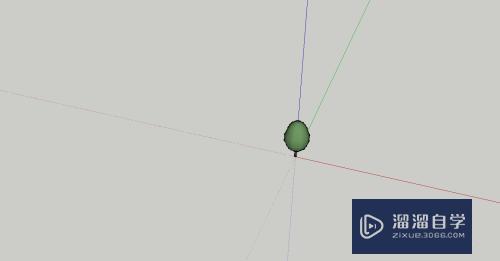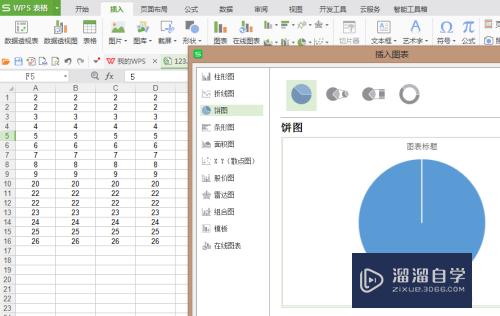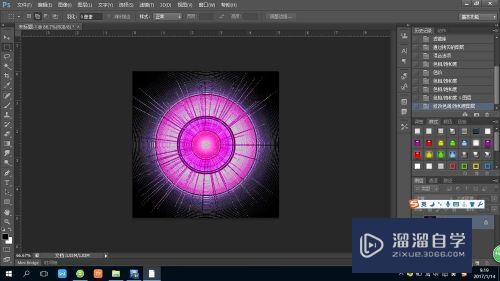CAD如何画直线和直线的长度角度(cad如何画直线和直线的长度角度图)优质
使用CAD2010进行制图时。经常会需要使用到各种各样的直线。那么CAD如何画直线和直线的长度角度呢?很多新手不是很了解。那么今天小渲就来告诉大家。
想学习更多的“CAD”教程吗?点击这里前往观看云渲染农场免费课程>>
工具/软件
硬件型号:小新Pro14
系统版本:Windows7
所需软件:CAD2010
方法/步骤
第1步
首先我们先打开CAD。如图所示。

第2步
开始画直线。点击上面的直线按钮。如图所示。
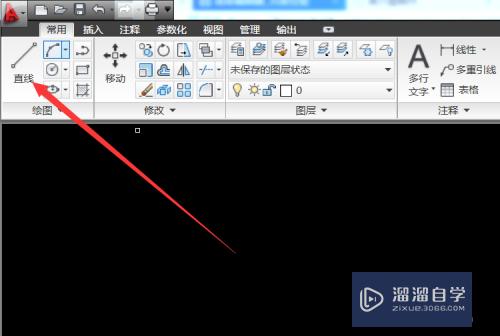
第3步
或者输入直线快捷键“L”然后按回车。如图所示。
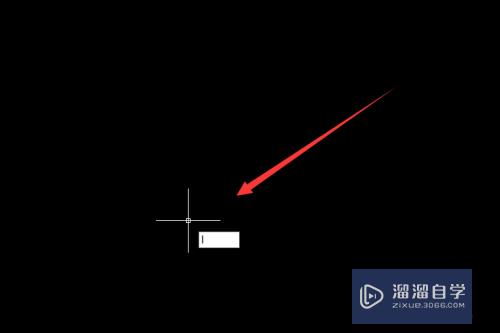
第4步
起点我们可以直接用鼠标指定。也可以输入坐标确定。如图所示。

第5步
然后输入直线的长度。如图所示。
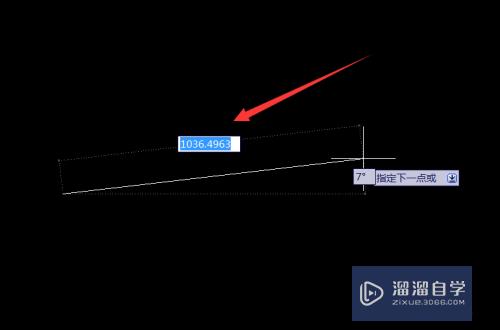
第6步
输入长度后不要按回车。按TAB可以再输入角度。如图所示。
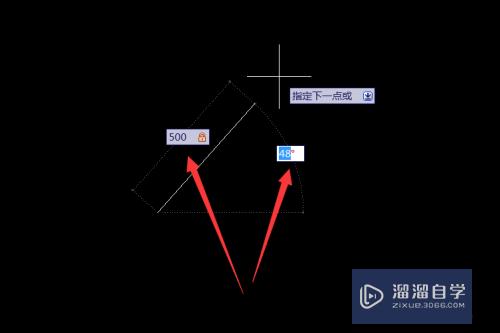
总结
1.打开CAD。
2.点击上面的直线按钮。
3.输入直线快捷键“L”然后按回车。
4.起点可以直接用鼠标指定。也可以输入坐标确定。
5.输入直线的长度。
6.输入长度后不要按回车。按TAB可以再输入角度。
以上关于“CAD如何画直线和直线的长度角度(cad如何画直线和直线的长度角度图)”的内容小渲今天就介绍到这里。希望这篇文章能够帮助到小伙伴们解决问题。如果觉得教程不详细的话。可以在本站搜索相关的教程学习哦!
更多精选教程文章推荐
以上是由资深渲染大师 小渲 整理编辑的,如果觉得对你有帮助,可以收藏或分享给身边的人
本文标题:CAD如何画直线和直线的长度角度(cad如何画直线和直线的长度角度图)
本文地址:http://www.hszkedu.com/68252.html ,转载请注明来源:云渲染教程网
友情提示:本站内容均为网友发布,并不代表本站立场,如果本站的信息无意侵犯了您的版权,请联系我们及时处理,分享目的仅供大家学习与参考,不代表云渲染农场的立场!
本文地址:http://www.hszkedu.com/68252.html ,转载请注明来源:云渲染教程网
友情提示:本站内容均为网友发布,并不代表本站立场,如果本站的信息无意侵犯了您的版权,请联系我们及时处理,分享目的仅供大家学习与参考,不代表云渲染农场的立场!